

|
Windows 10是美国微软公司研发的跨平台及设备应用的操作系统。是微软发布的最后一个独立Windows版本。Windows 10共有7个发行版本,分别面向不同用户和设备。2014年10月1日,微软在旧金山召开新品发布会,对外展示了新一代Windows操作系统,将它命名为“Windows 10”,新系统的名称跳过了这个数字“9”。截止至2018年3月7日,Windows 10正式版已更新至秋季创意者10.0.16299.309版本,预览版已更新至春季创意者10.0.17120版本 qsed是一种文件格式,是我们熟悉的视频播放软件快播专用的一种支持断点续传的格式,很多朋友不知道怎么打开qsed文件,今天小编就跟你说一种简单的打开qsed文件的操作方法。 很多朋友不知道qsed文件是什么,更加不知道如何打开qsed文件了。其实qsed文件就是一种文件格式,是快播播放器的一种专有格式,您只需使用快播就可以打开qsed文件了,下面来看看具体的操作方法。 qsed文件怎么打开 1.使用文本编辑工具打开qsed文件,可以看到qsed文件其实是个xml文件。  qsed示例1 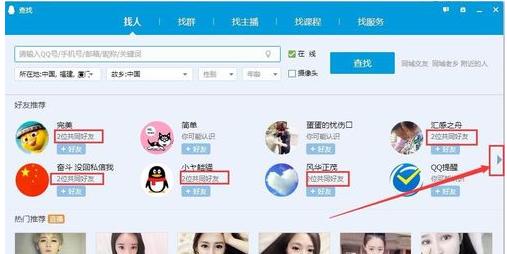 qsed文件怎么打开示例2 2.上图中红色区域就是真实的下载地址了,只需将这段地址复制到下载工具里面进行下载就行了。 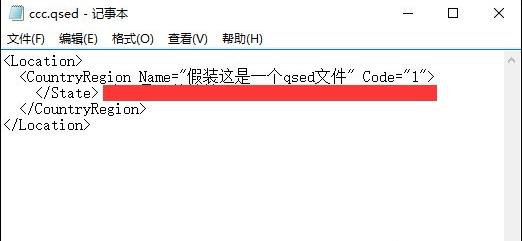 qsed文件示例3 3.您也可以使用快播播放器软件打开qsed文件qsed文件 以上就是qsed文件怎么打开的方法了,希望对您有帮助。 Windows 10系统成为了智能手机、PC、平板、Xbox One、物联网和其他各种办公设备的心脏,使设备之间提供无缝的操作体验。 |
温馨提示:喜欢本站的话,请收藏一下本站!